セブンスポット(7SPOT)のWi-Fiに接続できない・繋がらない対処法を解説!
人気のセブンスポット(7SPOT)ですが、Wi-Fiに接続できない、繋がらないなどの問題に困っている人はいませんか?本記事はセブンスポット(7SPOT)のWi-Fiに接続できない、繋がらないなどの問題対処法を詳しく解説してきます。
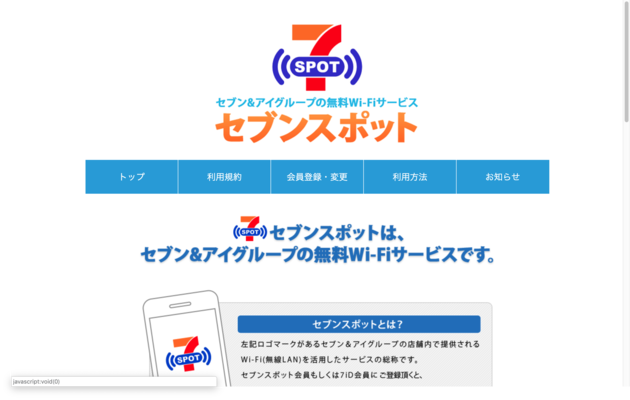
目次
- 1セブンスポット(7SPOT)のWi-Fiに接続できない原因とは
- ・【繋がらない原因1】セブンスポット(7SPOT)に未登録
- ・【繋がらない原因2】セブンスポット(7SPOT)にログインできていない
- ・【繋がらない原因3】Wi-Fiルーターから距離が遠い
- ・【繋がらない原因4】セブンスポット(7SPOT)の回線速度
- 2セブンスポット(7SPOT)の登録方法
- ・セブンスポット(7SPOT)公式ページから登録する方法
- ・セブンイレブンアプリでセブンスポット(7SPOT)新規登録する方法
- 3セブンスポット(7SPOT)のログイン方法
- 4セブンスポット(7SPOT)に接続しても回線速度が遅い場合
- ・【5Ghz】【2.4Ghz】について
- ・ 混雑時は回線速度が遅くなる
- 5セブンスポット(7SPOT)のWi-Fiに接続できない場合はWi-Fi接続を一度解除してみよう
セブンスポット(7SPOT)のWi-Fiに接続できない原因とは
セブンスポット(7SPOT)は、全国のセブンイレブンで利用できるWi-Fiスポットサービスです。セブンスポット(7SPOT)アプリがあれば、全国のセブンイレブンでWi-Fiを利用できることから、非常に便利で人気を高めています。
そんな便利なセブンスポット(7SPOT)ですが、Wi-Fiスポットに接続できずに悩んでいる人はいませんか?本記事冒頭の本章では、セブンスポット(7SPOT)のWi-Fi回線に接続できない原因について紹介します。セブンスポット(7SPOT)に接続できない主な原因は下記の4つとなります。
- 【繋がらない原因1】セブンスポット(7SPOT)に未登録
- 【繋がらない原因2】セブンスポット(7SPOT)にログインできていない
- 【繋がらない原因3】Wi-Fiルーターから距離が遠い
- 【繋がらない原因4】セブンスポット(7SPOT)の回線速度
上記それぞれの原因について詳しく解説していきますセブンスポット(7SPOT)が利用できない場合は、原因を究明して正しい対処法を実行してください。
【繋がらない原因1】セブンスポット(7SPOT)に未登録
最初に考えられる原因は、セブンスポット(7SPOT)に未登録です。セブンスポット(7SPOT)は事前に「セブンイレブン」アプリをインストールして、会員登録しておく必要があります。下記のリンク先から、「セブンイレブン」アプリをインストールし、メールアドレスを登録して、「セブンイレブン」アプリの会員登録を完了させてください。
「セブンイレブン」アプリはセブンスポット(7SPOT)の利用だけでなく、お得なクーポン情報や、バッジランクを高めることで、よりお得な情報を獲得できます。詳しい「セブンイレブン」アプリの情報については、下記のリンクにアクセスして確認してください。
【繋がらない原因2】セブンスポット(7SPOT)にログインできていない
セブンスポット(7SPOT)にログインしている状態でなければ、セブンスポット(7SPOT)を使ってWi-Fi接続できないので注意してください。セブンスポット(7SPOT)にログイン方法は、本記事後半の章で詳しく解説するので、そちらの章に進んでください。
【繋がらない原因3】Wi-Fiルーターから距離が遠い
セブンスポット(7SPOT)のWi-Fiルーターからの距離が遠いことが原因で、Wi-Fiスポットに接続できないということが考えられます。セブンスポット(7SPOT)のWi-Fi接続範囲は店舗によって異なりますが、通常店舗内、店舗外で利用できますが、Wi-Fiモデムの設置場所によってはセブンイレブン店舗内でのみ利用できる場合があります。
セブンスポット(7SPOT)のWi-Fiに接続できない場合は、セブンイレブン店舗内で再度接続を試してみてください。
【繋がらない原因4】セブンスポット(7SPOT)の回線速度
セブンスポット(7SPOT)には、【5Ghz】【2.4Ghz】の2つの回線速度が用意されています。【2.4Ghz】の方が通信速度が遅いため、セブンスポット(7SPOT)に接続できていないと勘違いしている可能性もあります。また、大勢の人が一度にセブンスポット(7SPOT)のWi-Fiに接続すると
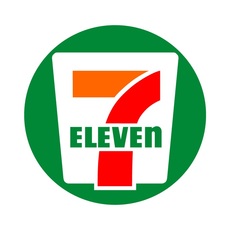 セブンイレブンアプリの6つのメリット!ポイントを貯めて割引クーポンをもらう方法も紹介!
セブンイレブンアプリの6つのメリット!ポイントを貯めて割引クーポンをもらう方法も紹介!セブンスポット(7SPOT)の登録方法
本章ではセブンスポット(7SPOT)の登録方法を紹介します。セブンスポット(7SPOT)への登録方法は複数ありますが、ここでは「セブンイレブン」アプリを使った新規登録方法と、セブンスポット(7SPOT)公式ホームページからの登録方法を紹介します。
セブンスポット(7SPOT)公式ページから登録する方法
セブンスポット(7SPOT)公式ページから登録する場合は、上記のリンク先にアクセスしてください。「会員登録・変更」>「新規会員登録はこちら」の順番にアクセスして、「メールアドレス」「パスワード」を入力してください。
セブンイレブンアプリでセブンスポット(7SPOT)新規登録する方法
続いて「セブンイレブン」アプリから、セブンスポット(7SPOT)の新規会員登録する方法を紹介します。「セブンイレブン」アプリからセブンスポット(7SPOT)を登録することで、セブンイレブンで使えるクーポンや、ノルマを達成することでお得な会員専用情報も獲得できるので、おすすめです。
下記リンク先にアクセスして「セブンイレブン」アプリをスマートフォン端末にインストールしてください。
iOS(iPhone & iPad)用の「セブンイレブン」は、こちらのリンク先からインストールしてください。
「セブンイレブン」アプリのインストールが完了したら、アプリを起動して新規会員登録を進めましょう。
「セブンイレブンアプリ」のインストールが完了したら、上の画面がアプリ上に表示されるので会員登録を進めます。はじめて会員登録する人は「新規会員登録」をタップしてください。
「7iD」を持っている人は、「7iD会員でログイン」をタップしてログイン情報を入力の上、ログインしてください。会員登録なしでも「セブンイレブンアプリ」を利用できますが、nanacoポイントとの連携やお得な割引クーポンが支払い時に利用できない上に、ランクアップバッジも利用できないので注意してください。
セブンスポット(7SPOT)の新規会員登録が完了したら、早速Wi-Fi接続方法を確認していきましょう。次の章では、セブンスポット(7SPOT)のWi-Fi接続に必要なログイン方法を紹介していきます。
セブンスポット(7SPOT)のログイン方法
セブンスポット(7SPOT)に接続する方法を紹介します。セブンイレブンやセブンスポット(7SPOT)が利用できる系列店舗内で、「7SPOT」というWi-Fiに接続してください。
スマートフォン側でWi-Fi接続設定が完了すると、上の画面が表示されます。接続後に上の画面が表示されない場合は、ブラウザを起動すると上の画面が表示されるので試してみてください。「7SPOT利用規約に同意して接続」をタップすることで、Wi-Fi接続が完了します。
Wi-Fi接続が完了すると、スマートフォン画面上に「セブンスポット接続」というウインドウが表示されます。「OK」をタップしてWi-Fi接続設定を完了してください。ブラウザアプリからインターネットに接続されているか確認してみましょう。
セブンスポット(7SPOT)に接続しても回線速度が遅い場合
セブンスポット(7SPOT)に接続しても回線速度が遅い場合の原因と対処法を紹介します。
【5Ghz】【2.4Ghz】について
セブンスポット(7SPOT)が利用できる店舗によって、Wi-Fiの周波数帯域が「5Ghz」「2.4Ghz」と異なります。「5Ghz」を採用しているWi-Fi接続の場合は、比較的安定したWi-Fi接続が可能ですが、「2.4Ghz」は付近でセブンスポット(7SPOT)のWi-Fi接続をしている人が多いと、接続スピードが遅くなる場合があります。
混雑時は回線速度が遅くなる
そのため、「2.4Ghz」を採用している店舗はインターネット上の動画コンテンツを再生できないほど、接続回線が遅くなる場合があります。残念ながら、こちらでできる対処法はありません。
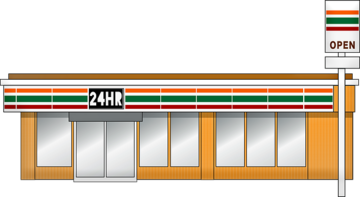 セブンイレブンアプリのお得な割引クーポンの獲得方法と店頭での使い方を解説!
セブンイレブンアプリのお得な割引クーポンの獲得方法と店頭での使い方を解説!セブンスポット(7SPOT)のWi-Fiに接続できない場合はWi-Fi接続を一度解除してみよう
セブンスポット(7SPOT)でWi-Fi接続できない場合の原因と対処法を紹介しました。本記事で紹介した対処法を実行してもセブンスポット(7SPOT)に接続できない場合は、一度セブンスポット(7SPOT)のWi-Fi接続回線を削除して、再度接続してみましょう。本記事を参考に、セブンスポット(7SPOT)を使った快適なWi-Fi接続を楽しんでください。
 セブンイレブンアプリのバッジの意味!ランクアップ条件や隠しバッジを一覧で紹介!
セブンイレブンアプリのバッジの意味!ランクアップ条件や隠しバッジを一覧で紹介!

















